| iDVDでDVDを作成する(基本的な流れ) | |||||
| iDVDを起動します。ドックにある場合はクリックします。ない場合にはアプリケーションフォルダ内にあるiDVDのアイコンをダブルクリックします。 |
 |
||||
| 新規プロジェクトのボタンをクリックします。 |
 |
||||
| ファイル名を入力し作成ボタンをクリックします。 |
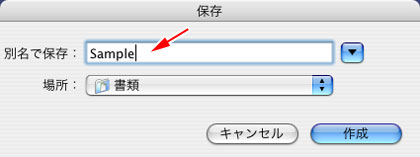 |
||||
| 右図のような画面になります。 |
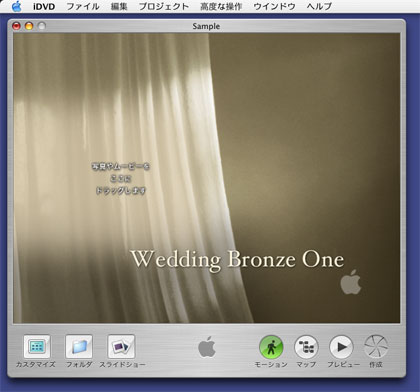 |
||||
| あらかじめ作成したムービー(映像)ファイルをドラッグロドップします。 最初に表示されるものでは右側にドラッグドロップします。 |
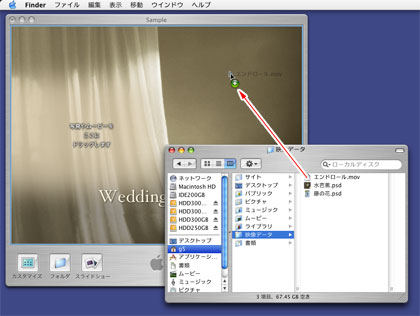 |
||||
| ムービーが配置されます。が、文字(ファイル名)しか表示されていません。 そこで、ボタンを付けます。 |
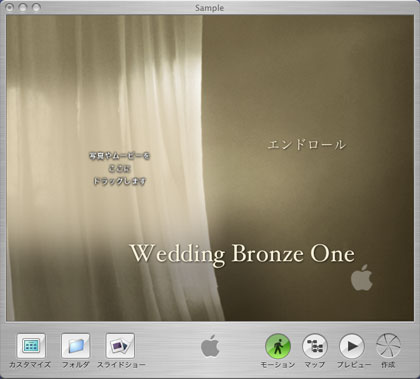 |
||||
| カスタマイズボタンをクリックします。 |
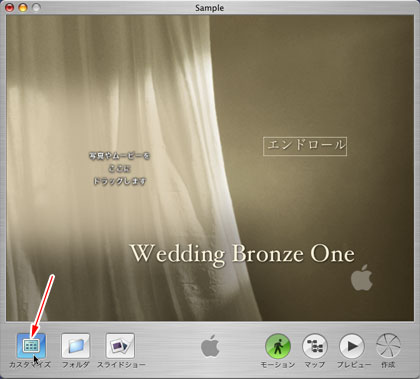 |
||||
| 設定ボタンをクリックします。 |
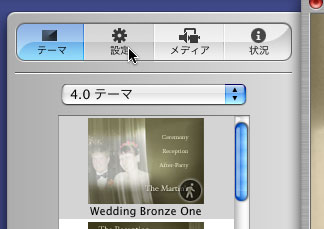 |
||||
| 矢印で示すボタンをクリックして表示するボタンの種類を選択します。 |
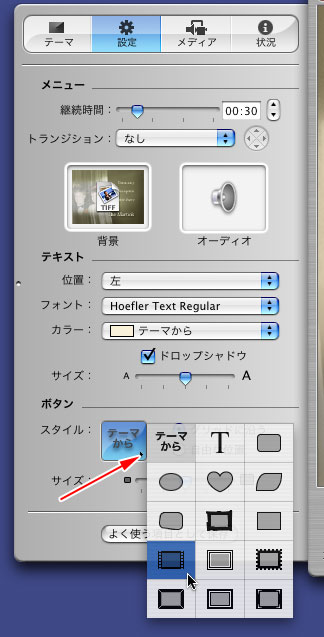 |
||||
| DVDを作成します。右下にある作成ボタンをクリックします。1度押すと右下のようなボタンになるので再度クリックします。 |
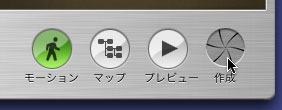 |
||||
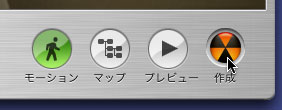 |
|||||
| DVD-Rのディスクを入れます。あとは自動的に焼き込み、検証が行なわれDVDが作成されます。 |
 |
||||